- Dijital TV alıcıları, bir bilgisayarda TV izlemenin harika bir yoludur, ancak cihazı çalıştırmak için de bir yazılıma ihtiyacınız vardır.
- Dijital TV alıcısı cihaz kayıt uygulamasında durum böyle görünüyor ve önemini tartışacağız.
- Akışı kapsayan daha fazla makale için, özel Akış Merkezi.
- Çeşitli konuları kapsayan daha eğlenceli bilgiler öğrenmek için sayfamızı ziyaret edin. bölüm nedir aynı zamanda.

Bu yazılım, sürücülerinizi çalışır durumda tutar, böylece sizi yaygın bilgisayar hatalarından ve donanım arızalarından korur. Tüm sürücülerinizi şimdi 3 kolay adımda kontrol edin:
- DriverFix'i indirin (doğrulanmış indirme dosyası).
- Tıklayın Taramayı Başlat tüm sorunlu sürücüleri bulmak için.
- Tıklayın Sürücüleri güncelle yeni sürümleri almak ve sistem arızalarını önlemek için.
- DriverFix tarafından indirildi 0 okuyucular bu ay
PC'nizde kablolu TV izlemeyi sevenler için, muhtemelen Dijital TV alıcısı cihaz kayıt uygulamasının ne olduğunu zaten biliyorsunuzdur.
Bunları her gün PC'nizde kablolu içerik izlemek için kullanıyorsunuz ve muhtemelen bundan da memnunsunuz.
Dijital TV alıcısı cihaz kayıt uygulaması nedir?

Bunu yapamayanlar için dijital TV alıcısı cihaz kayıt uygulaması, Windows Media Center'ın bir parçası olan zamanlanmış bir görevdir. Kablo sağlayıcınızdan gelen birinci sınıf dijital kablo kanallarını doğrudan bilgisayarınızdan izlemenizi sağlar.
Uygulama her zaman arka planda çalışır ve takılı olabilecek TV alıcıları için bilgisayarınızı sürekli olarak tarar. Bu tür uygulamalarla ilgili tek sorun, bir bilgisayarı yavaşlatma gibi kötü bir alışkanlığa sahip olmalarıdır.
Dahası, genellikle üçüncü taraflarca tehdit olarak seçilirler. antivirüs araçları, ve kendinizi birkaç dakikada bir uyarı mesajlarıyla bulacaksınız.
Bu nedenle, gerçekten kullanmanız gerektiğinde TV Tuner'ı çıkarıp manuel olarak etkinleştirmeniz akıllıca olacaktır.
Uygulamanın kendisi herhangi bir güvenlik tehdidi oluşturmaz, ancak getirdiği performans engeli, kullanışlılığını fazlasıyla telafi eder.
Harika Windows Media Center alternatifleri için bu ayrıntılı makaleye göz atın.
1. Dijital TV alıcısı cihaz kayıt uygulamasını kaldırmam gerekir mi?
- Basın Ctrl + Vardiya + Esc
- Bu, Görev Yöneticisi
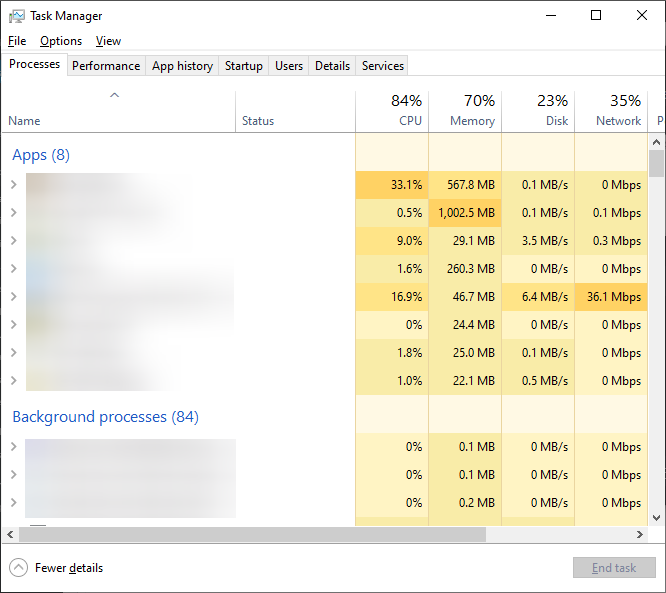
- Bu, Görev Yöneticisi
- şuraya git süreçler sekme
- adlı bir işlem görürseniz ehprivjob.exe çok fazla CPU alıyor, bu Dijital TV alıcısı cihaz kayıt uygulaması
Performans sorunları evrensel olarak doğru değildir. Uygulamayı yalnızca çok fazla CPU tükettiğini görürseniz kaldırmalısınız.
2. Dijital TV alıcısı cihaz kayıt uygulamasını nasıl kaldırırım?
- Basın pencereler + $
- Bu, Çalıştırmak iletişim kutusu
- Yazın appwiz.cpl ve vurdu Giriş
- Tıklamak Windows özelliklerini açma veya kapatma
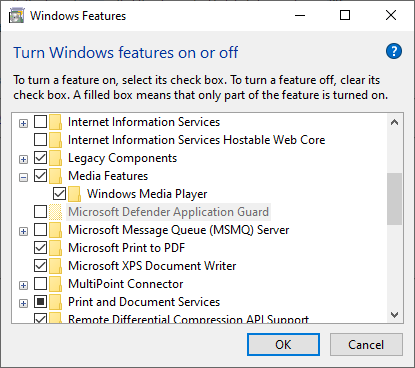
- İle ilişkili açılır menüyü genişletin Medya Özellikleri
- yanındaki kontrol noktalarını kaldırın. Windows Medya Oynatıcı ve Medya Özellikleri
- Tıklayın Evet eyleminizi onaylamak için
- Tıklayın TAMAM MI değişikliklerin yürürlüğe girmesini sağlamak için
Bu adımları izleyerek, Dijital TV alıcısı cihaz kayıt uygulamasının yeniden açılmasını engellemiş olmalısınız. Ancak, program artık çalışmadığına göre, kullanmak istediğinizde TV Tuner'ınızı kendiniz etkinleştirmeniz gerekeceğini unutmayın.
Neyse ki bu, Dijital TV alıcısı cihaz kayıt uygulaması sürekli arka planda çalışırken yaşadığınız performans sorunlarına kıyasla sadece küçük bir rahatsızlıktır.
Genellikle Dijital TV alıcısı cihaz kayıt uygulamasının arka planda çalışmasına izin mi veriyorsunuz yoksa onu da devre dışı mı bıraktınız? Aşağıdaki yorum bölümünde bize daha fazla bilgi verin.
Sıkça Sorulan Sorular
Performans sorunları evrensel olarak doğru değildir. Uygulamayı yalnızca sürdüğünü görürseniz kaldırmalısınız çok fazla işlemci.
yanındaki kontrol noktalarını kaldırın. Windows Medya Oynatıcı ve Medya Özellikleri içinde Windows özelliklerini açma veya kapatma Menü.
Yapmayanlar için bir dijital televizyontunercihaz kayıt uygulama planlanmış görev bunun bir parçası pencereler Medya Merkezi.


